إضافة منتج رقمي جديد
يمكنك من خلال لوحة التحكم إنشاء وإدارة المنتجات الرقمية بسهولة. في هذا الدليل، سنوضح لك خطوة بخطوة كيفية إضافة منتج رقمي
تاريخ اخر تحديث: الاربعاء 17 سبتمبر 2025
المحاور
في هذه المقالة، ستتعلم كيفية:
-
الوصول إلى إنشاء المنتجات من لوحة التحكم
-
إنشاء منتج رقمي
-
إدخال البيانات الأساسية للمنتج
-
ربط المنتجات بالتصنيفات والملصقات
-
الإضافات على المنتج
1. الوصول إلى إنشاء منتج جديد
-
من القائمة الجانبية للوحة التحكم، اضغط على المنتجات.

2. إنشاء منتج رقمي
-
من صفحة المنتجات، اضغط على إضافة منتج جديد.
-
ستظهر قائمة بأنواع المنتجات المتاحة:
-
منتج مادي
-
منتج رقمي
-
مواعيد وحجوزات
-
-
اختر منتج رقمي للبدء في انشاء المنتج.

3. إدخال البيانات الأساسية للمنتج
عند إضافة منتج رقمي جديد، يمكنك تعبئة المعلومات الأساسية التالية:
-
اسم المنتج
-
أدخل اسم المنتج باللغتين العربية والإنجليزية ليظهر للعملاء بحسب لغة الموقع.
-
-
وصف المنتج
-
أضف وصفًا تفصيليًا للمنتج باللغتين العربية والإنجليزية لتوضيح مميزاته وفوائده.
-
-
رمز المنتج (SKU)
-
يساعدك على تصنيف المنتجات وإدارتها بسهولة داخل المتجر.
-
-
السعر
-
أدخل سعر المنتج شامل ضريبة القيمة المضافة (إن وجدت).
-
-
كمية المنتج
-
أدخل الكمية المتاحة في المخزون، ليتم إيقاف البيع عند انتهاء الكمية.
-
-
صور المنتج
-
أضف صورًا واضحة وجذابة للمنتج لعرضه بشكل أفضل للعملاء.
-

4. ربط المنتجات بالتصنيفات والملصقات
من خلال خانة التصنيفات والملصقات يمكنك إدارة المنتجات وربطها بتصنيفات محددة لتسهيل عرضها للعملاء في المتجر.

4.1 إضافة المنتج إلى تصنيف
-
يمكنك ربط المنتج بتصنيف واحد أو أكثر حسب رغبتك.
-
المنتجات المرتبطة بنفس التصنيف ستظهر معًا في الموقع الإلكتروني.

4.2 استخدام الملصقات الترويجية
- الملصقات تساعد في تمييز المنتجات أو إبراز خصائص معينة، مثل “الأكثر مبيعًا” أو “جديد”.
- لإضافة ملصق للمنتج
- من قائمة إضافة ملصق ترويجي المنسدلة، اختر الملصق المراد إضافته
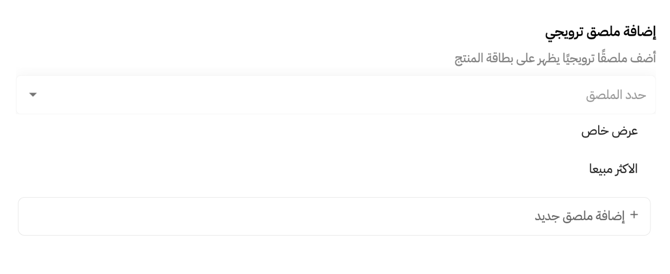
-
سيظهر المنتج مع الملصق الترويجي على الموقع كما هو موضح ادناه

5. الإضافات على المنتج
من خلال الإضافات، يمكنك إضافة خصائص وأصناف للمنتجات، مما يتيح عرض المنتج بعدة تصنيفات، بأسعار مختلفة، وأحجام وكميات متنوعة.

1.5 إنشاء الخصائص
-
تُستخدم الخصائص لتصنيف المنتج، مثل النوع أو الإصدار، بحيث يمكن للعملاء اختيار ما يناسبهم بسهولة.
-
مثال: إذا أردنا تصنيف منتج حسب الإصدار، يمكن إنشاء خاصية باسم "الإصدار"، تحتها خيارات مثل: الاصدار الاول – الاصدار الثاني – برو.
-
لإنشاء خاصية جديدة:
1. اضغط على إضافة تخصيص جديد

2. اختر اسم الخاصية (مثل: الإصدار)
- اضغط على خيار جديد لإضافة الخيارات المختلفة للمنتج.

3. اختر أنواع الخيارات المتاحة ضمن هذا التصنيف.

-
يمكنك في أي وقت:
-
تنشيط أو تعديل الخصائص
-
تنشيط أو تعديل الخيارات
-
حذف الخصائص أو الخيارات إذا لم تعد مطلوبة
-
2.5 إضافة الأصناف
من هنا يمكنك إضافة الأصناف المختلفة لنفس المنتج وربطها بكميات وأسعار مختلفة.
يجب أولًا اختيار الفئة التي تنتمي لها هذه الأصناف، استخدم الجدول لتحديد الخيار الخاص بالتصنيف المختار.

مثال:قمنا باختيار تصنيف "الإصدار" واخترنا "الاصدار الاول".
-
نقوم بتعبئة المعلومات الأساسية للصنف:
-
العنوان بالعربي والإنجليزي
-
سعر الصنف
-
الكمية المتاحة
-

-
عند الضغط على خيارات متقدمة، يمكنك تخصيص الصنف بمزايا إضافية:
-
تصنيفه برمز منتج مختلف
-
ترتيب عرضه على الموقع
-
إضافة خصم خاص بالصنف
-

-
يمكنك إضافة عدد غير محدود من الأصناف المختلفة لنفس المنتج حسب الحاجة، ثم الضغط على حفظ المتغيرات لحفظ التغييرات.

بعد اضافة الاصناف المختلفة للمنتج ستظهر بالموقع الالكتروني بالشكل التالي

💡 لاستخدام تحسين محركات البحث (SEO) للمنتجات، يمكنك الضغط على هذا الرابط لمعرفة الطريقة.
